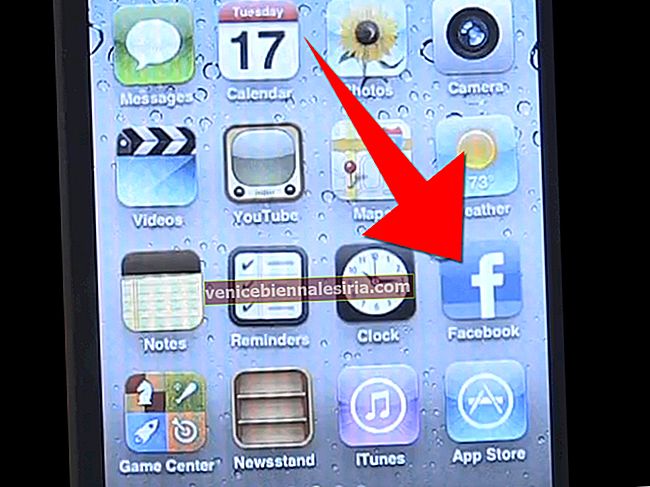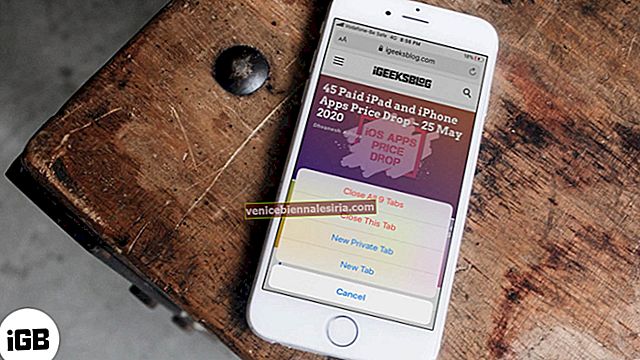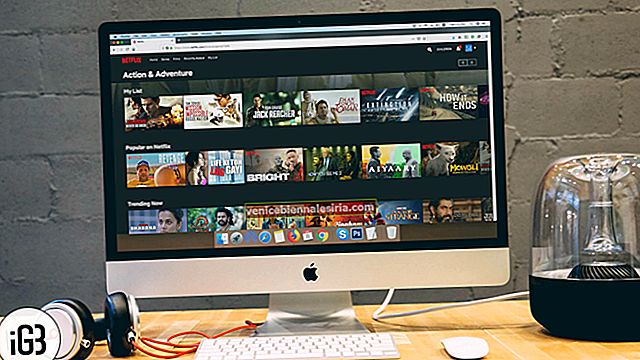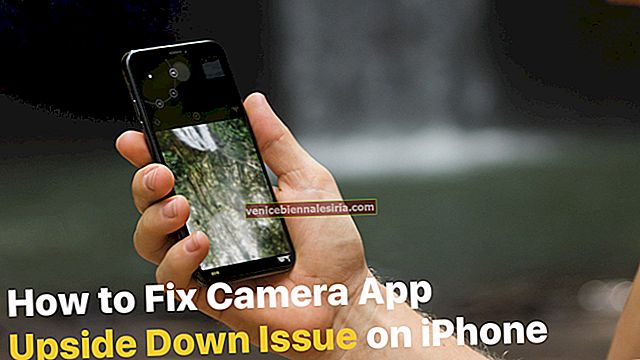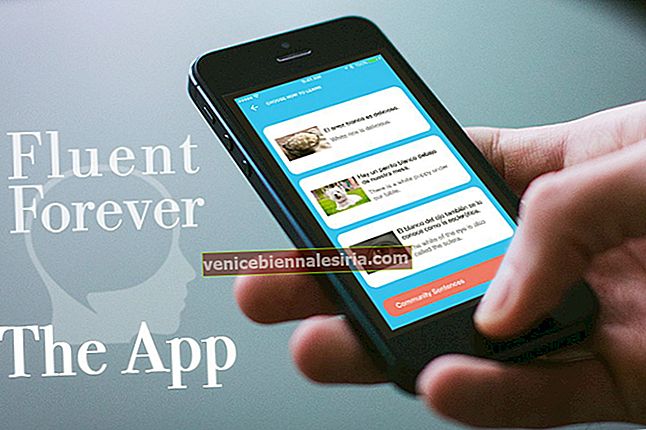Se întâmplase cu aproape toți, într-un moment dat, să ne confruntăm cu problema conflictului IP pe iPhone sau Mac în timp ce încercam să ne conectăm la o rețea Wi-Fi. Acest lucru este cauzat de obicei atunci când mai multe dispozitive din aceeași rețea au aceeași adresă IP.
Nu există nicio știință de rachetă în rezolvarea acestei erori, deoarece este destul de simplă și directă. Pentru a vă fi mai ușor, avem ghiduri detaliate atât pentru iPhone, cât și pentru Mac. Doar consultați-le și conectați-vă cu ușurință.
Cum se remediază problema IP a conflictului de adrese pe iPhone în timp ce vă conectați la un WiFi
Pasul 1. Din ecranul de pornire iPhone / iPad, deschideți aplicația Setări și navigați la Wi-Fi.
Pasul 2. Aici veți vedea rețeaua WiFi, trebuie doar să atingeți butonul „ i ” de lângă ea.

Pasul 3. Veți primi informațiile legate de rețea pe această pagină. Chiar sub aceste informații, atingeți „ Renew Lease ”. Aceasta va reseta adresa IP a iPhone-ului / iPad-ului dvs.

Încercați să vă conectați la rețeaua dvs. WiFi și veți trece cu succes fără a vă confrunta cu nicio eroare. Acum să vedem cum să procedăm la fel pe un Mac.
Cum se remediază problema conflictelor IP pe Mac în timp ce vă conectați la un Wi-Fi
Pasul 1. În primul rând, deschideți Preferințele sistemului .

Pasul 2. deschideți panoul Preferințe rețea .

Pasul 3. În partea stângă a panoului, ar fi trebuit să selectați rețeaua Wi-Fi pe care vă confruntați cu problema.
Pasul 4. Acum, în partea dreaptă a ecranului, în partea de jos, faceți clic pe butonul „ Avansat ”.

Pasul 5. În pagina următoare, faceți clic pe fila „ TCP / IP ”.
Pasul 6. Acum tot ce trebuie să faceți este să faceți clic pe butonul „ Renew DHCP Lease ”.
 Asta este; adresa IP a Mac-ului dvs. a fost resetată și nu ar trebui să vă confruntați cu probleme în timp ce vă conectați la rețeaua WiFi.
Asta este; adresa IP a Mac-ului dvs. a fost resetată și nu ar trebui să vă confruntați cu probleme în timp ce vă conectați la rețeaua WiFi.
Împărtășiți-vă gândurile în comentariul de mai jos. Între timp, poate vă place să citiți:
- WiFi nu funcționează: Cum se remediază
- 4G nu funcționează pe iPhone